最近很幸运的通过了WPS AI海外版的内测waitlist,这里和大家分享一下使用的体验和评价。
申请与安装
WPS AI分为国内版和海外版两种,其中根据WPS自己的介绍,国内版本的模型由MinMax公司提供,海外版则是直接使用OpenAI的接口。
国内版目前还在开发中,因此我们需要去申请海外版的使用资格,首先前往海外WPS官网,注册账号并登录。
然后前往WPS AI,填写waitlist申请表,如实填写即可。
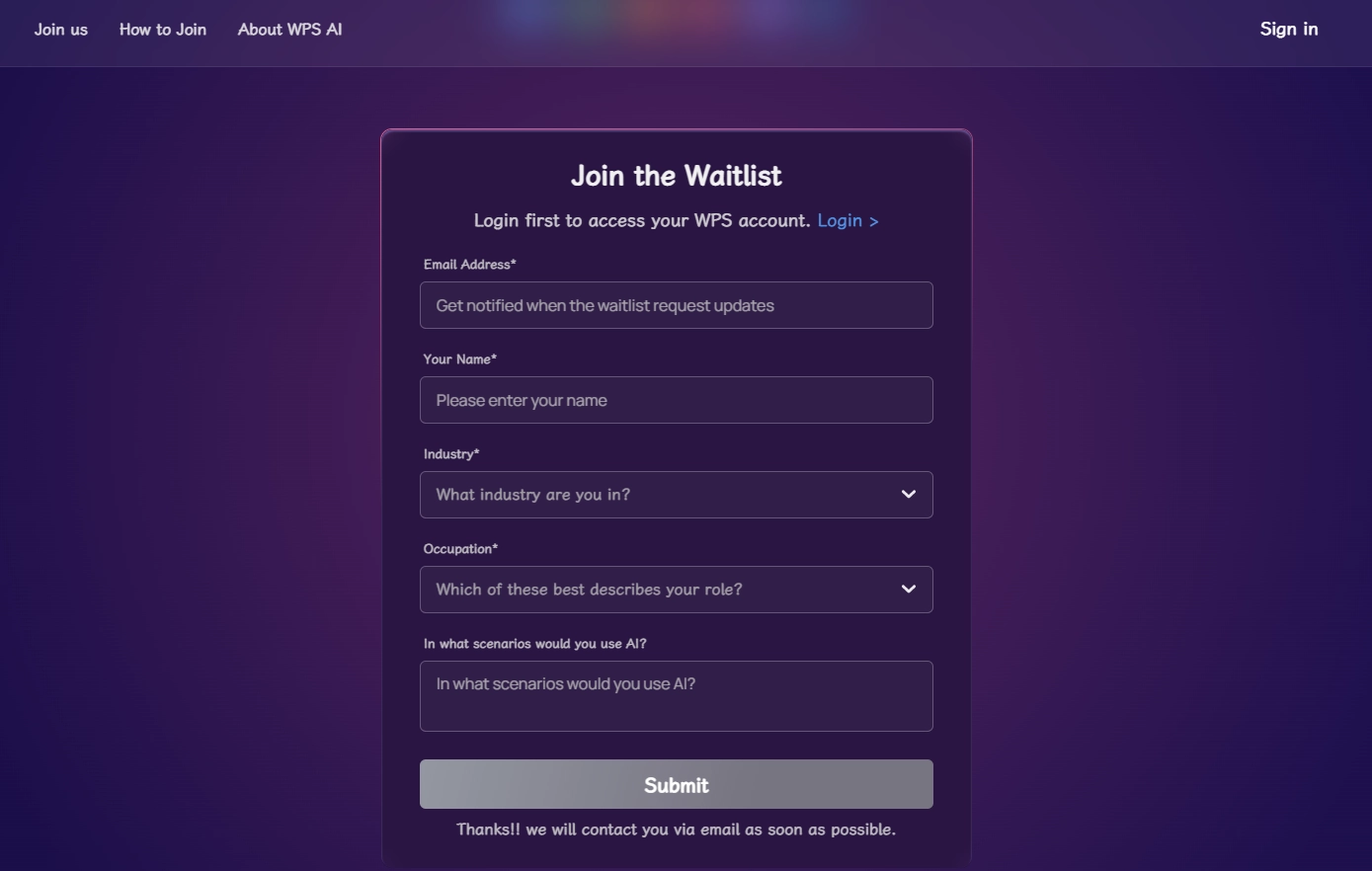
然后就是等待,我等了两天就通过了,速度还是挺快的,通过时WPS会发送通知邮件,邮件内附有WPS AI内测版软件的链接,需要下载并安装。
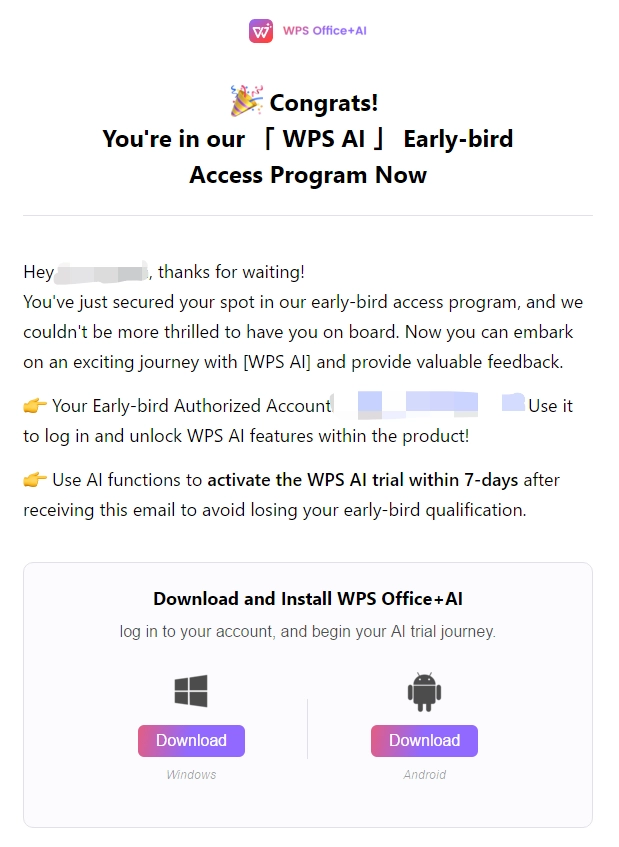
需要注意的是,经过测试WPS海外版的AI相关功能不支持国内直接访问使用,请添加新的分流规则,将域名关键词wps加入到需要代理的列表内,或者直接开全局,否则打开软件也无法使用WPS AI。主要需要处理的两个域名是wps.com和wpscdn.com。
功能测试
WPS AI的官方介绍地址中介绍了目前在内测的一些主要功能,不像发布会上介绍的文字、表格、PPT等的全能版,目前内测版只开放了PDF和Word相关的功能。
PDF总结与搜索
这部分的功能和chatPDF比较类似,点击右上角的WPS AI按钮后会弹出侧边栏,有两个功能Insight和Inquiry,也就是总结与搜索。
使用前需要先上传PDF文件,然后会自动进行分析,这里的上传感觉可能会涉及到隐私泄露问题,需要注意一下。
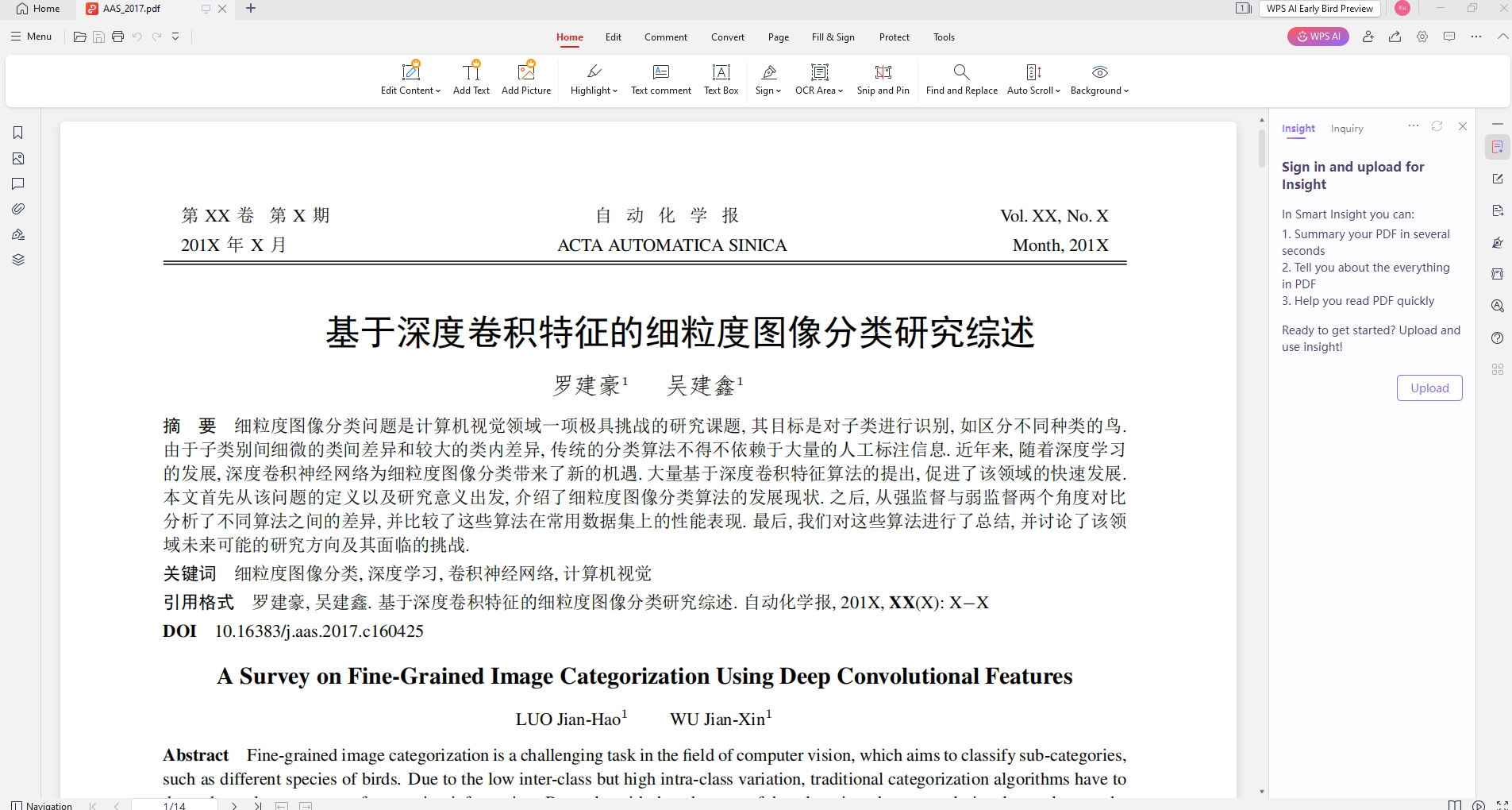
分析速度上,一篇14页的论文花费了大概1分钟左右的时间,默认显示语言为英文,右上角有选项可以切换到中文,但不知道为什么,只要切换为中文就会报错无法使用。
总结部分,基本提炼出了文章的重点,而且还给出了每部分对应的原文页码。
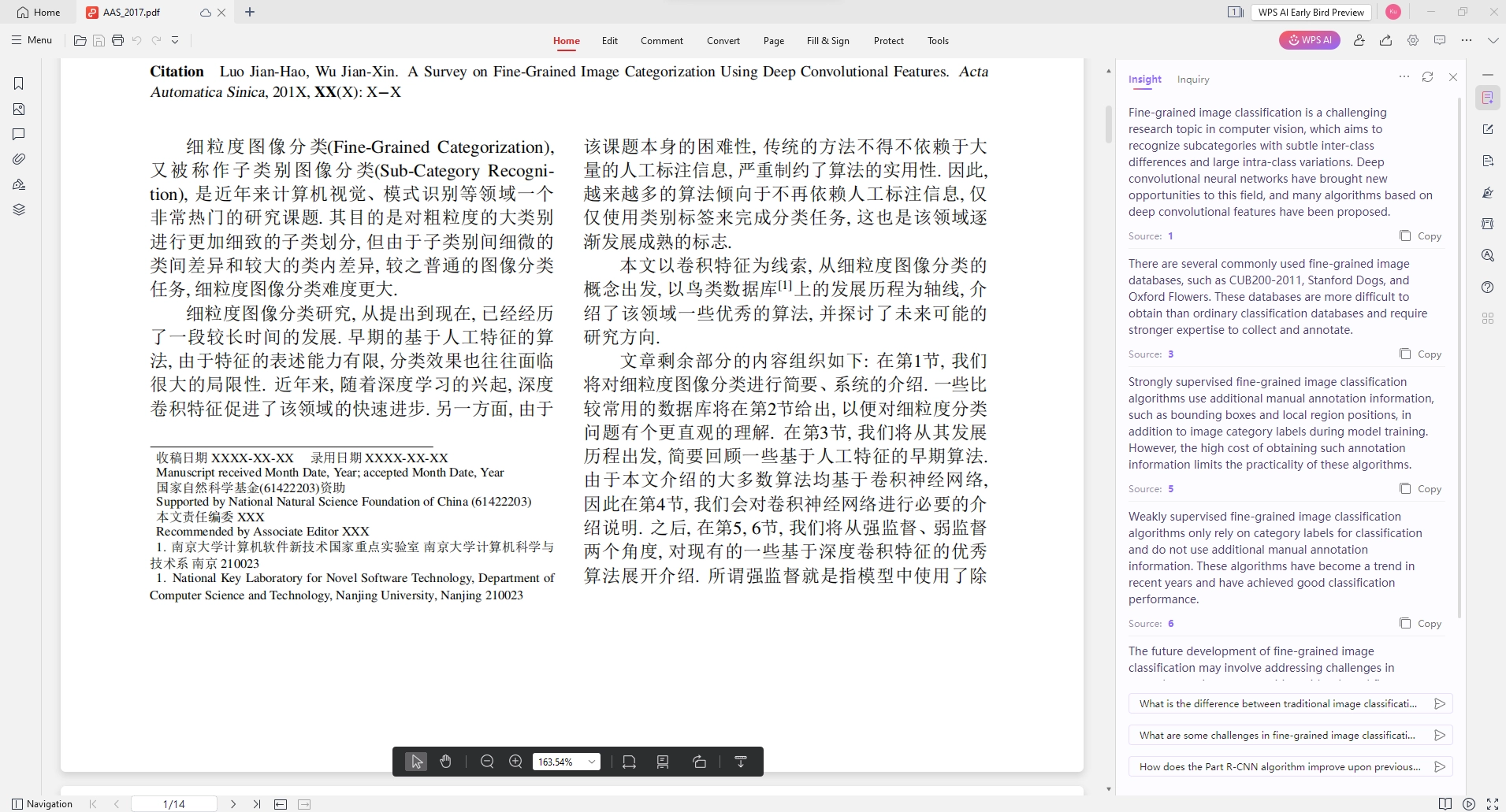
搜索部分是类似chatGPT的聊天形式,可以询问与PDF内容相关的问题进行解答,同时what can I ask?部分也有一些自动推荐的问题。
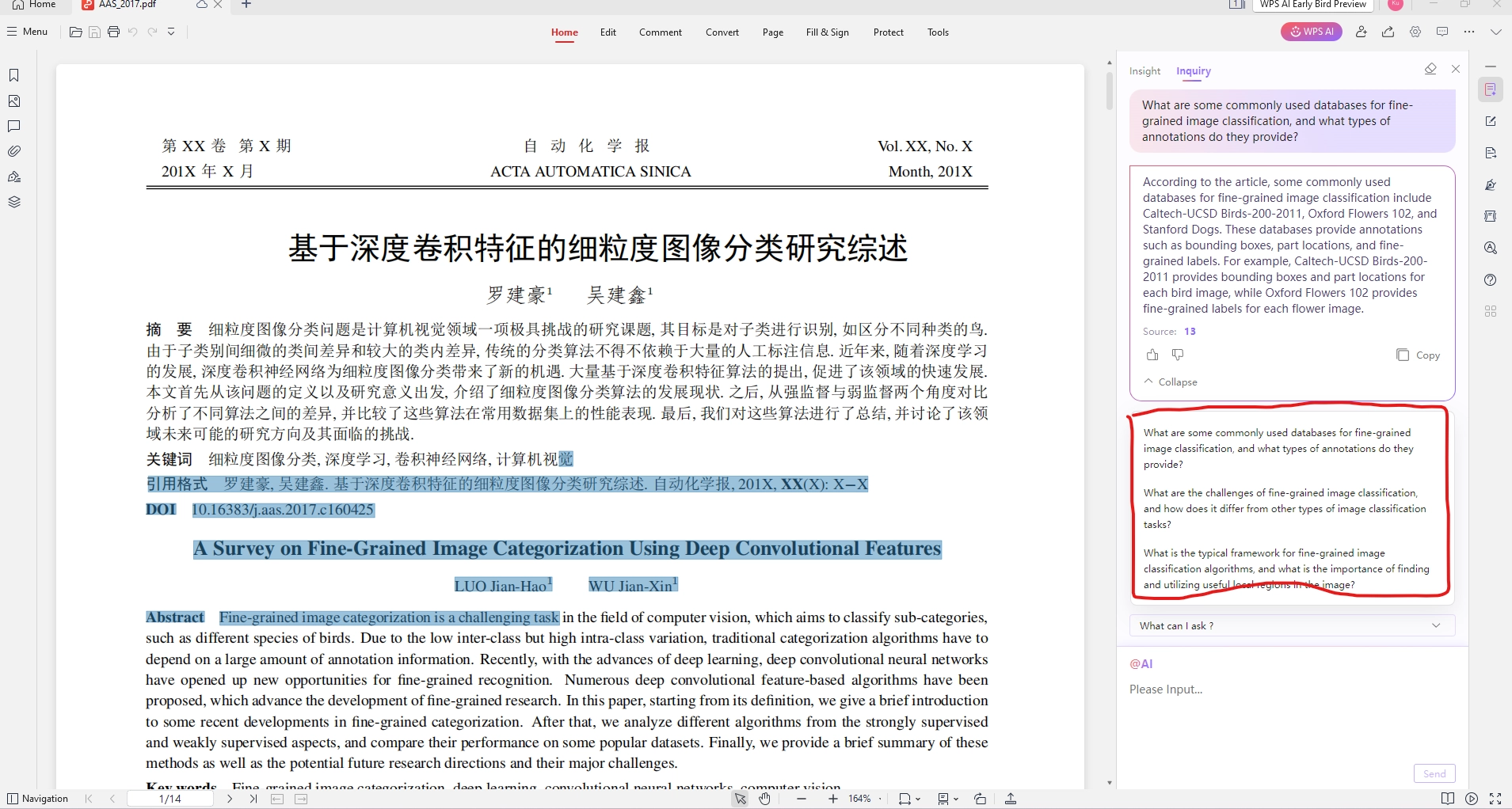
文本相关
文本功能目前在Word文档里可用,可以通过点击页面右上角的WPS AI按钮,输入@AI,点击页面抬头的浮动栏或者选择文本后的浮动工具栏进行使用。
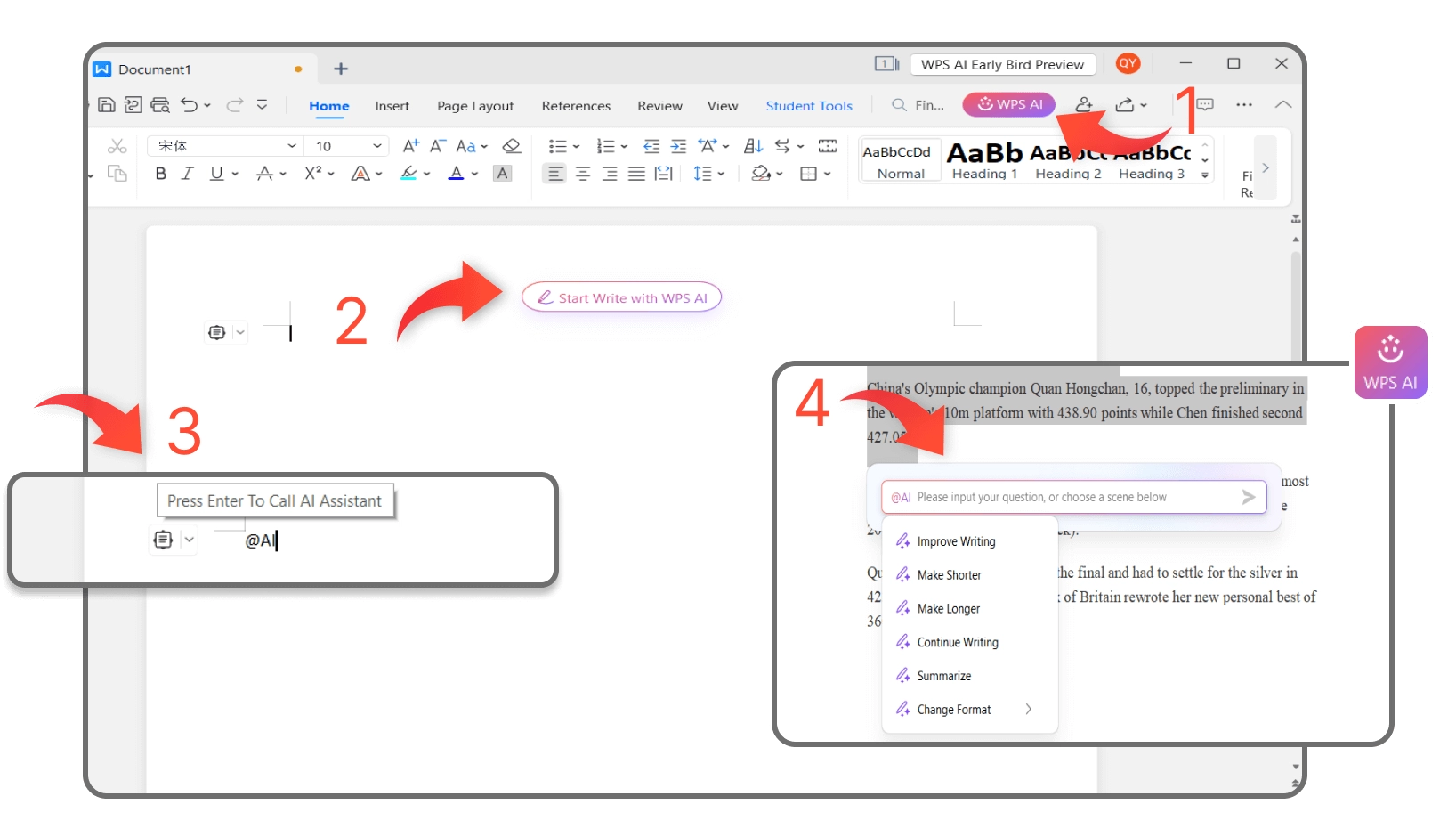
文本生成功能里内置了一些prompt,可以根据自己的需要使用,或者直接在输入栏里输入prompt也可以,但预设的prompt不能进行调整,也不能添加自定义prompt到列表里,后续感觉可以进行下优化。
生成的语言与prompt相关,支持中文输出。
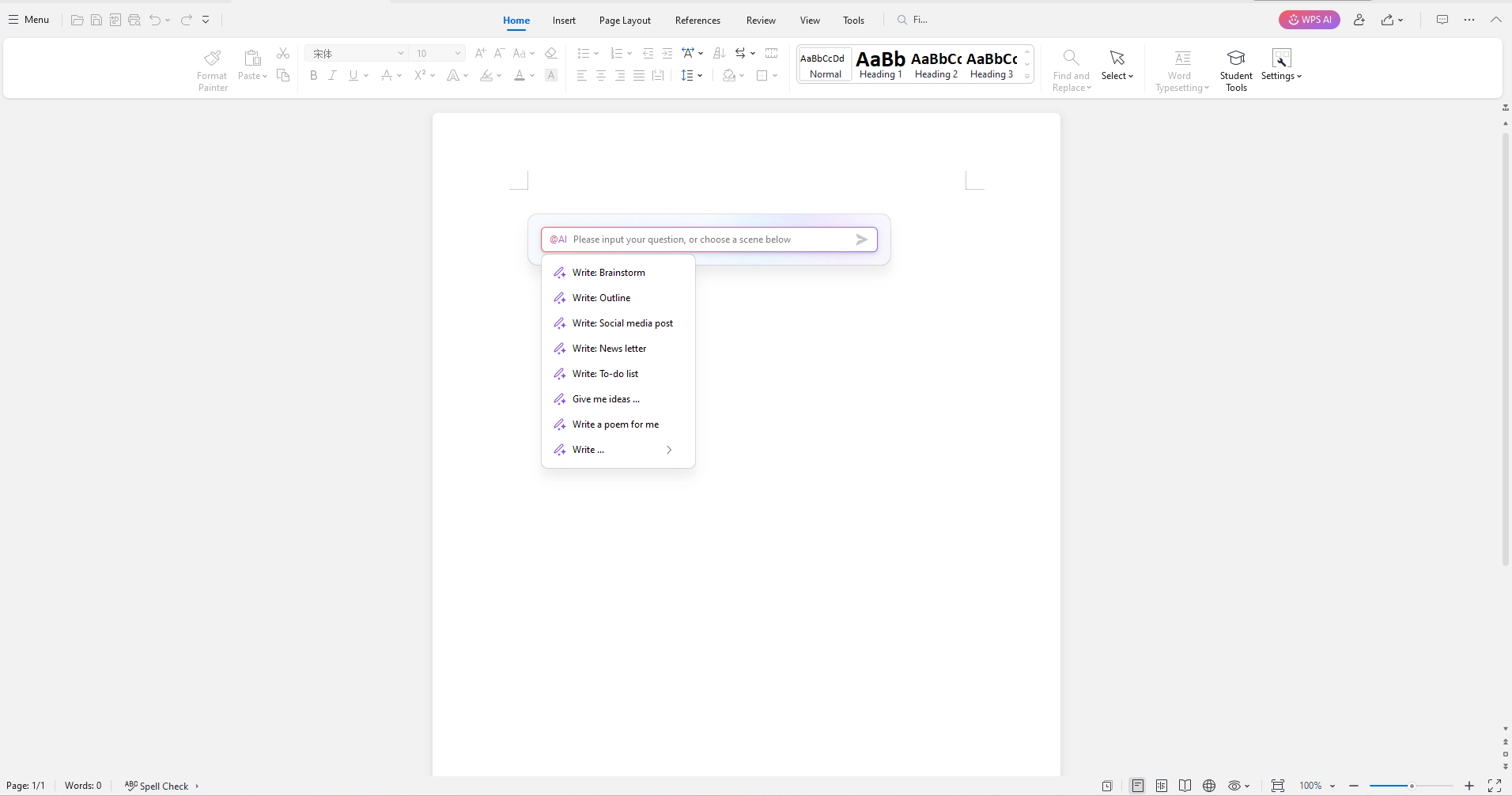
如果已经有了写好的文本,选中后唤出AI工具栏也有一些预设的操作,包括润色,精简,扩写,续写等,还支持调整文本格式,比如改写成列表或者表格。
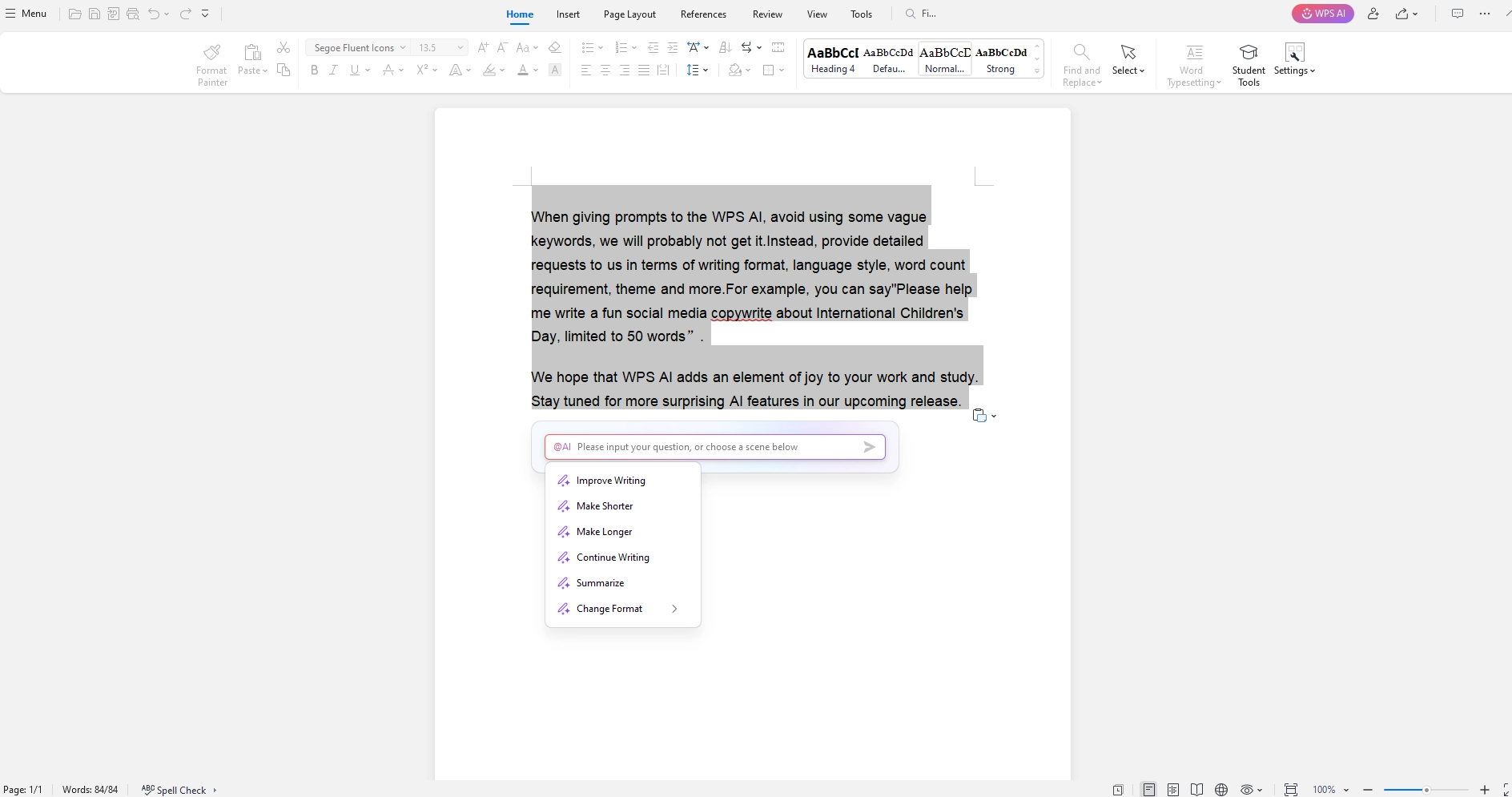
使用下来整体生成速度比较慢,而且不支持流式输出,只能等待整段文字一次性输出。
总结
目前来看内测版本的WPS AI功能还是比较少,可以认为是chatPDF和Word GPT Plus的内置加强版。
PDF部分,英文相关使用体验不错,但中文一用就报错就有点emmm了。
文本部分,生成文本的质量目前看比官网的GPT3.5要差一点,而且生成的速度比较慢,希望后面可以增加保存自定义prompt的功能。
当然,文本相关功能已经有很多实现了,还是希望PPT相关功能能尽快推出,这才是真正的生产力大提升~

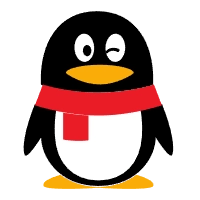
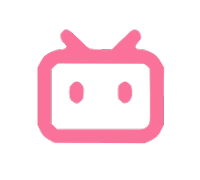
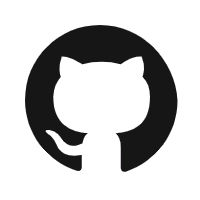

Comments NOTHING